* Ovaj post je dio Život iPhoneaBilten Tip dana. Prijavite se. *
Zahtjev i primanje novca na iPhoneu nije potpuno nova značajka; postoji mnogo različitih načina za traženje i prikupljanje uplata s vašeg iPhonea, uključujući i on Facebook, PayPal, Venmo, pa čak Snapchat! Međutim, s uvođenjem iOS-a 11.2, postoji novi, još praktičniji način da zatražite plaćanje od prijatelja ili kupca koji vam duguje novac, kao i da primite to plaćanje. Sada možete brzo i sigurno zahtijevati i primati uplate izravno iz aplikacije Messenger na vašem iPhoneu. Velika je stvar u tome što ne morate postavljati nove račune ili preuzimati aplikaciju, koju možete koristiti značajku Apple Pay Cash izravno unutar vaših normalnih tekstualnih poruka, sve dok već imate postavljeno Apple Pay gore. Prvo, provjerite jeste li postavili Apple Pay, a zatim počnimo učiti kako zahtijevati i primati novac uz Apple Pay Cash!
Povezano: Kako poslati novac s Apple Pay Cash u iOS-u 11.2 na iPhoneu
Kako zatražiti plaćanje u Apple Payu
Za korištenje ove značajke trebat će vam iPhone 6 ili noviji koji je ažuriran na iOS 11.2 ili noviji.
- U aplikaciji Poruke otvorite ili započnite tekstualni razgovor s osobom od koje želite primiti uplatu.
- Dodirnite simbol aplikacije lijevo od okvira za unos teksta.
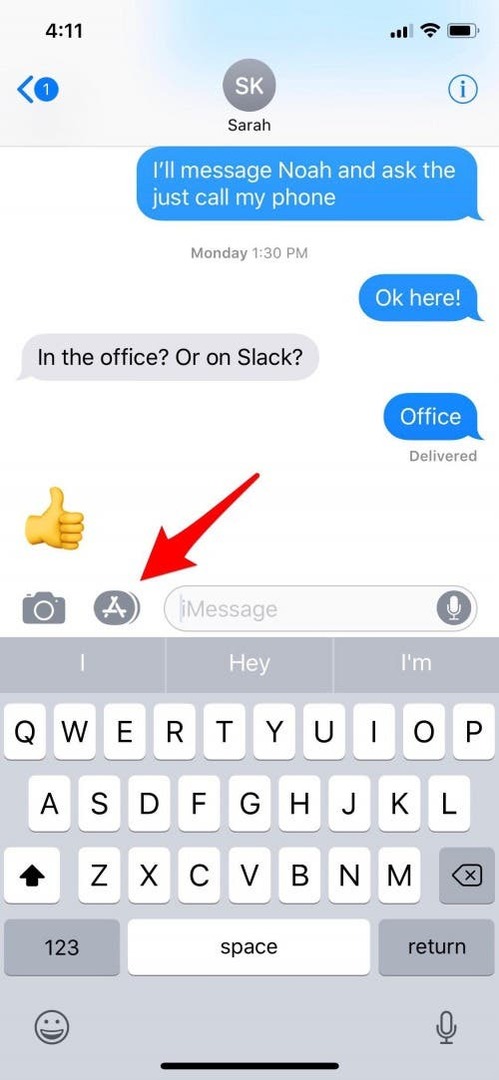
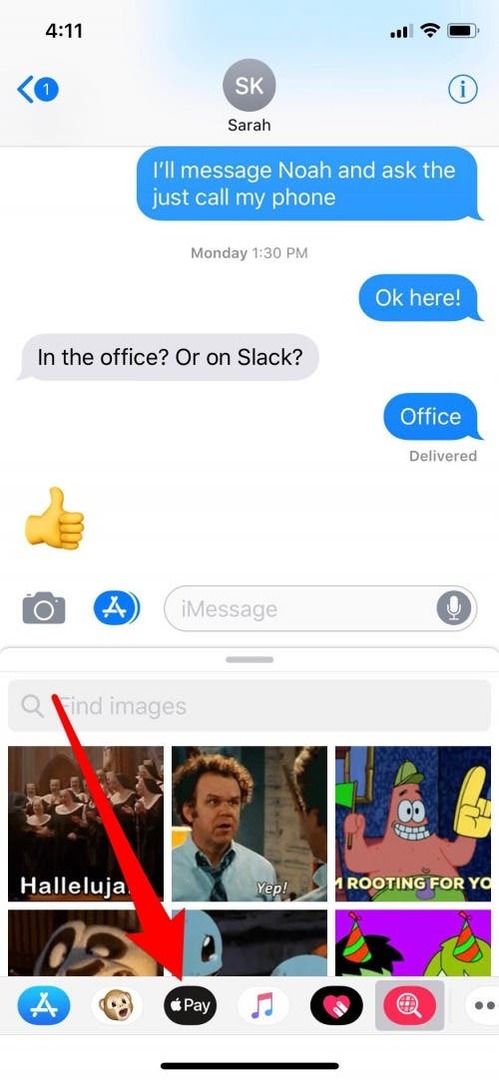
- Dodirnite opciju Apple Pay i prilagodite iznos simbolima plus ili minus.
- Za veće iznose ili iznose koji uključuju iznose manje od punih iznosa u dolarima, dodirnite 1 USD i pojavit će se opcija za korištenje vaše tipkovnice.
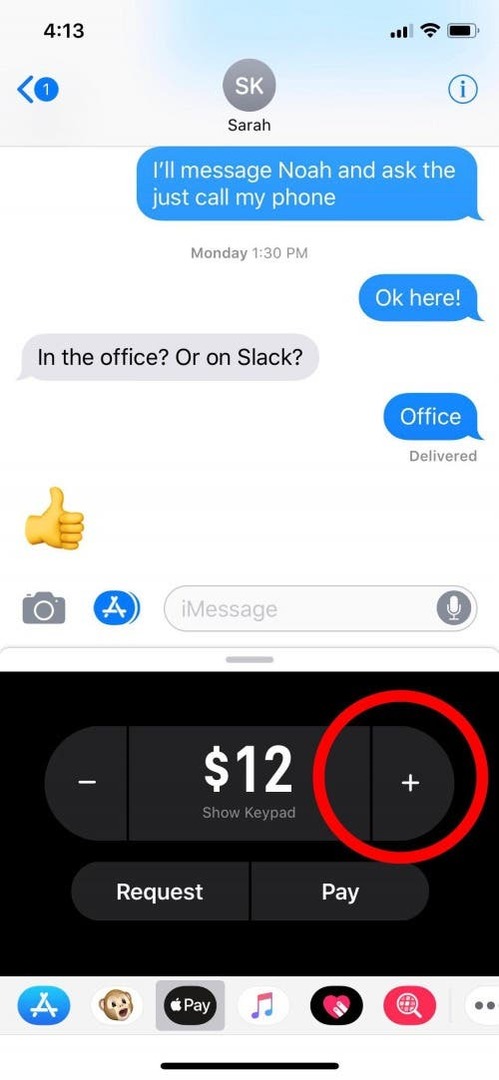
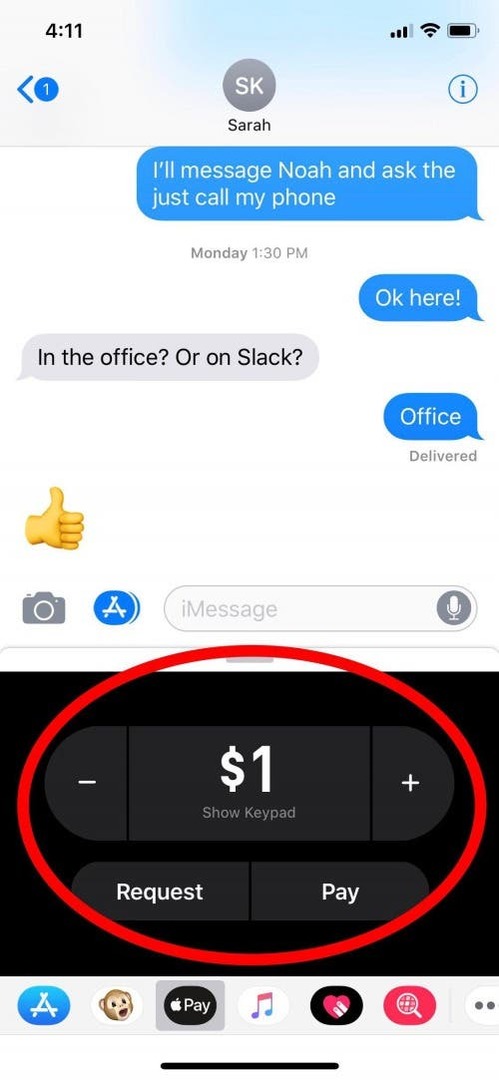
- Nakon što unesete ispravan iznos, dodirnite Zahtjev.
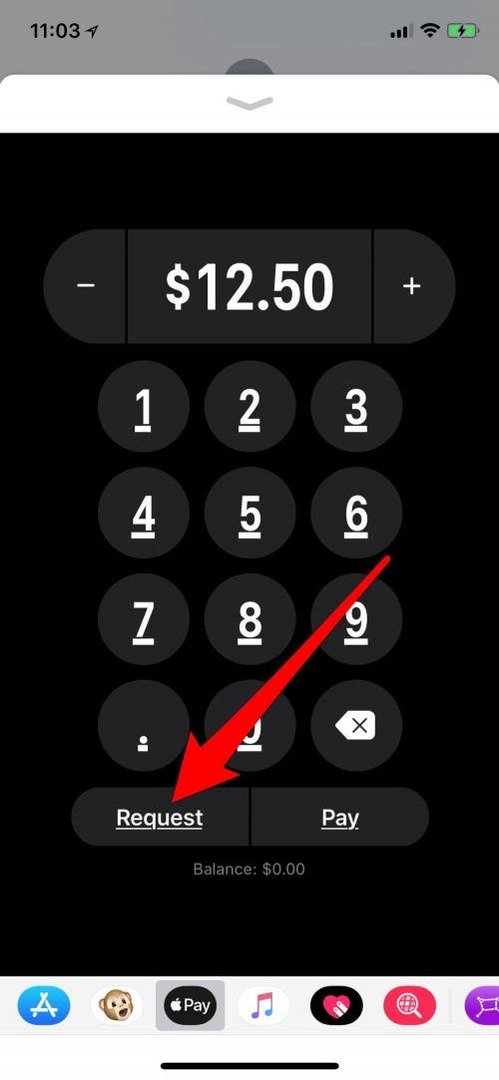
Kako primiti uplatu u Apple Payu
Uplate se automatski primaju i čuvaju u Apple Pay Cash. Nakon što primite uplatu, trebali biste je moći odmah potrošiti, osim ako Apple iz nekog razloga ne odluči izvršiti sigurnosnu provjeru računa. Nakon što se uplata izvrši, možete je zadržati na svom Apple Pay računu ili prenijeti na svoj bankovni račun.
Ako vam ne odgovara ideja automatskog prihvaćanja plaćanja, možete promijeniti postavke u Ručno prihvaćanje plaćanja.
Imate samo sedam dana da prihvatite plaćanje kada prvi put koristite Apple Pay Cash. Ako ste odlučili ne prihvaćati automatska plaćanja, imajte to na umu! Nakon što prihvatite plaćanje, možete provjerite da viditeako je uplata primljena u vaš Apple Wallet. Zatim naučite kako koristite Apple Pay kartice na svom Apple Watchu!